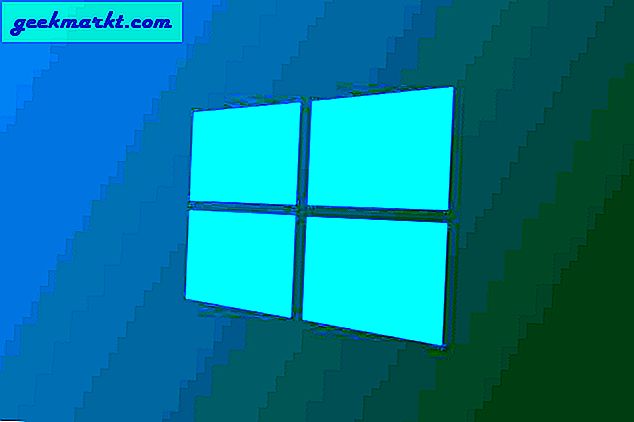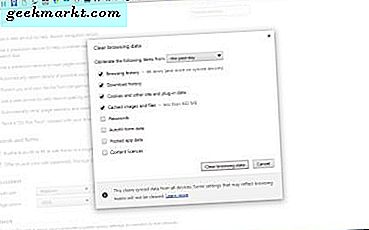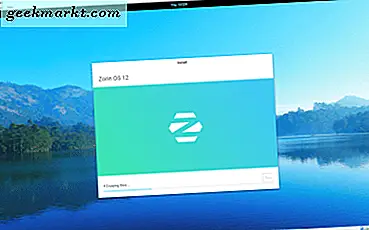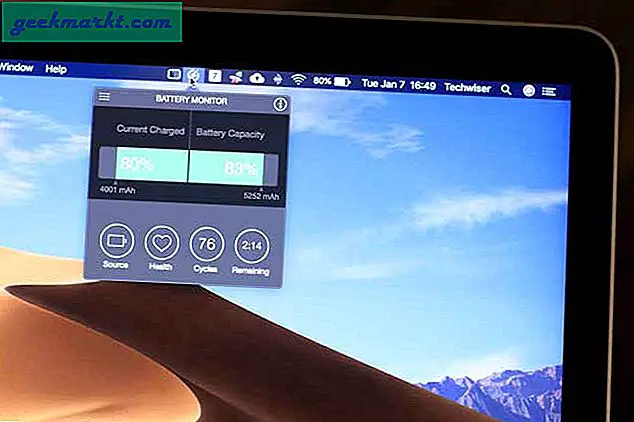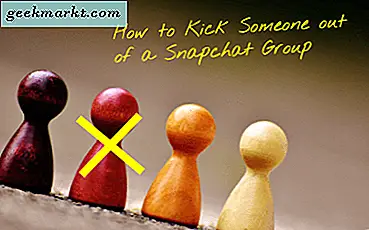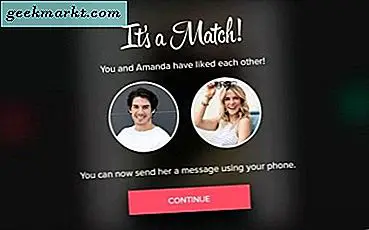Økosystemet er en ting, og det er det, der gør Apple-produkter så gode at bruge. Vi har noget lignende kaldet "Your Phone Companion" på Windows. Det forsøger at bygge bro mellem Windows og Android-telefonen. Men lad os være ærlige, det har stadig lang vej at gå. Indtil da kan du altid bruge nogle tredjepartsapps. Hvis du spekulerer på hvilken? Her er en liste over tredjepartsapps, der hjælper dig med at bygge bro over kløften mellem Windows og Android.
Brug broen mellem Windows og Android!
1. Fjernbetjening af fingeraftryk
Fjernbetjening med fingeraftryk giver dig mulighed for at bruge din Android's fingeraftrykssensor til at låse din bærbare computer op. Appen fungerer i 2 trin. Når dit fingeraftryk låser din telefon op, sender den en datapakke med brugeroplysninger til app-modulet, der kører på din pc. Med legitimationsoplysninger låser modulet derefter din pc op.
For at komme i gang skal du downloade Windows Credential Module på din pc og Remote Fingerprint Unlock på din telefon. Opsætningen er ret enkel og selvforklarende. Vi har en dedikeret artikel om, hvordan du gør det låse op for Windows med Android Fingerprint, tjek det ud.
Mangler: Da modul- og appkommunikationen fungerer på IP, skal begge enheder være i det samme WiFi-netværk. Den gratis version giver dig ikke mulighed for at konfigurere flere fingeraftryk og låse op for flere konti med et enkelt fingeraftryk.
Pris: Premium-versionen kan købes til 2 $. Det indeholder funktioner som flere fingeraftrykkonfigurationer, flere Windows-konti og sender Wake on LAN (WoL) -pakker.
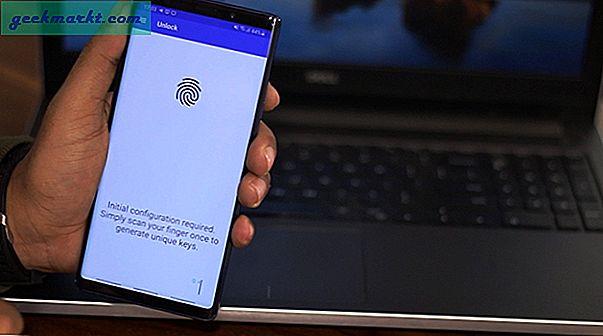
2. Netshare-no-root-internetdeling
Mens du altid kan købe en Wi-Fi-repeater, er Netshare-no-root Tethering en app, der konverterer din Android til en WiFi-repeater.
Når du har installeret appen på din telefon. Det opretter forbindelse til dit eksisterende WiFi-netværk og opretter en ny arbejdsgruppe. Du kan nu forbinde enhederne til denne nye arbejdsgruppe og dele dit eksisterende internet. Dette kræver dog en vis konfiguration på dine enheder, der opretter forbindelse til den nye WiFi-gruppe. På de andre enheder skal du konfigurere proxyindstillinger. Vi har dækket dette emne grundigt her. Når du har indtastet proxyindstillingerne på den anden enhed, omdirigerer den al internettrafik gennem din enhed og derved har internetadgang.
Mangler: Appen leveres med en prøveperiode, og når den udløber, tillader appen kun 10 minutters https-forbindelse. Dette gør appen virkelig ineffektiv, da alle websteder for det meste er https.
Pris: Premium-versionen kommer til en engangsbetaling på 10 $, hvilket fjerner alle brugsgrænser, og du får også en firewall med den.
Download Netshare-no-Root Tethering
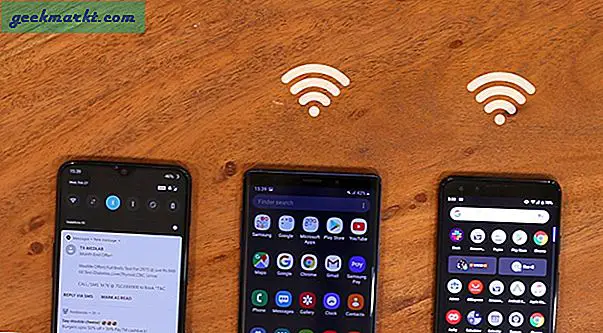
3. DeskDock
DeskDock giver dig mulighed for at styre din Android ved hjælp af pc'ens tastatur og mus. Alt du skal gøre er at trække musen længere ud over din bærbare computers skærm til Android. Og du kan bruge mus og tastatur for at give input til din telefon. Det eneste er, at telefonen og den bærbare computer er bundet med et USB-kabel.
Download og installer applikationerne på begge enheder. Du bliver nødt til at give visse adgangstilladelser som "Tegn over andre apps" på Android. For en detaljeret trin-for-trin proces kan du læse vores artikel om, hvordan du deler dincomputermus og tastatur med din Android. Den app, der kører på Windows, fungerer som serveren, og den på din telefon fungerer som klientapplikationen. Serverversionen kræver JRE og JDK installeret på din computer.
Mangler: Den gratis version af appen har ret begrænsede funktioner og lader dig kun bruge din mus til at styre telefonen.
Pris:Premium-versionen af appen hedder DeskDock Pro, og den kommer med en pris på 5 $. Pro-versionen giver dig mulighed for at bruge dit tastatur sammen med musen. Du kommer også til at trække og slippe filer og webadresser.
Download DeskDock
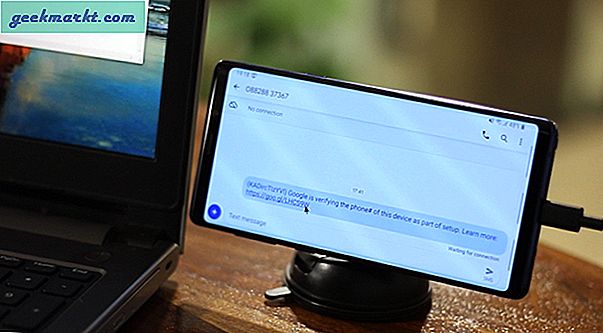
4. Parsec
Parsec lader dig stream pc-spil på din Android-telefon. På denne måde kan du styre spilindgangen via din telefon og desuden bruge din telefon som en gamepad. Internt spejler Parsec bare skærmen på din bærbare computer på din telefon. Derfor håndteres al den tunge behandling og grafik af computeren. Den eneste faktor er hastigheden på din internetforbindelse.
Installer Parsec-appen på begge dine enheder. Da Parsec fungerer over internettet, skal du bare oprette en konto, og enhederne oprettes automatisk forbindelse. For flere detaljer, tjek ud det her artikel. Appen giver dig også mulighed for at være vært for spil, hvilket betyder, at flere enheder kan oprette forbindelse til din computer og gå multiplayer. Imidlertid er hosting kun tilladt på Windows, og resten af enhederne kan kun bruges som controllere.
Mangler:Android-appen er under udvikling, så forvent de sjældne nedbrud her og der.
Premium funktioner:Parsec lejer også eksterne maskiner ud som spilservere, og du kan vælge at betale på timebasis.
Download Parsec

5. AirDroid
AirDroid giver dig mulighed for at overføre filer mellem din computer og Android via WiFi uden behov for internetforbindelse. Det er lidt af en alternativ til AirDrop i Windows. Og ikke kun det, du kan kontrollere dine opkaldslister, fotos, sende en besked, kopiere udklipsholder og endda kaste din Android-skærm til pc.
Opsætning:Download AirDroid-appen på din telefon, og du kan vælge mellem internettet og den enkeltstående app på Windows. Registrer dig selv på siden og log ind med de samme legitimationsoplysninger på din telefon.
Pris:Du kan gå præmie ved at betale 1,99 $ pr. Måned. Premium-funktionerne inkluderer ingen daglig filoverførselsgrænse, fjernopkald og kameraadgang.
Download AirDroid

Læs også: 5 apps til fjernbetjening af Android-telefon fra pc (USB og WiFi)
6. Unified Remote
Unified Remote, som navnet antyder, lader dig styre din pc fra din Android-telefon. Appen lader din telefon fungere som et tastatur, en mus eller en medieafspiller osv.
Du kan finde dit pc-navn med IP under afsnittet "Fundne servere". Når du er tilsluttet, kan du vælge fjernbetjeningen. Appen henvender sig til en række fjernbetjeninger som File Manager, Media Player, Power Remote, Slide Show Remote. Min mest foretrukne ville være fjernbetjeningen, som lader mig lukke ned, genstarte min pc. Plus, du får også WakeOnLan med det. En anden praktisk funktion ville være præsentationsfjernbetjeningen, som lader dig styre lysbilledshowet.
Mangler:Appen fungerer på IP snarere end DNS. Så hver gang min DHCP-server ændrer min adresse, skal jeg kortlægge klientserveren igen.
Premium funktioner:Appen har en pro-version med en pris på 4 $. Premium-funktionerne inkluderer et udvidet tastatur, skærmspejling, NFC-handlinger, stemmekommandoer osv.
Download Unified Remote
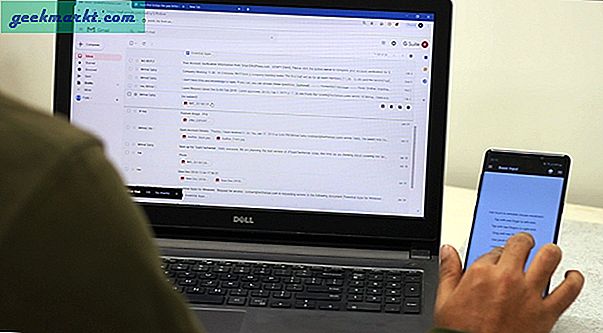
7. SoundWire
SoundWire giver dig mulighed for at bruge din telefon som højttaler. Dette er en cool løsning, hvis du har en højttaler, der ikke fungerer, eller hvis du vil øge rækkevidden for din lyd. Soundwire giver dig mulighed for at oprette forbindelse til din pc via LAN. Opsætningen er ret grundlæggende som andre apps. Det involverer en lignende opsætning af server-klient. Begge enheder skal dog være i det samme WiFi-netværk.
Den måde, jeg bruger Soundwire på, er at konvertere min telefon til en bærbar Bluetooth-højttaler. Soundwire i stedet for at ændre højttaleroutputtet snarere streame musikken til din telefon. På denne måde kan du afspille den samme musik på din telefon såvel som pc'en. Jeg forbinder bare enhederne og placerer min telefon i et andet rum, der tjener formålet med en højttaler.
Mangler:Forbindelsesprocessen er ret enkel, men appen afbryder transmissionen med jævne mellemrum for at tilslutte sin gratis version.
Premium funktioner:Premium-versionen er prissat til 4 $, og den eneste funktion er en annoncefri oplevelse.
Download SoundWire
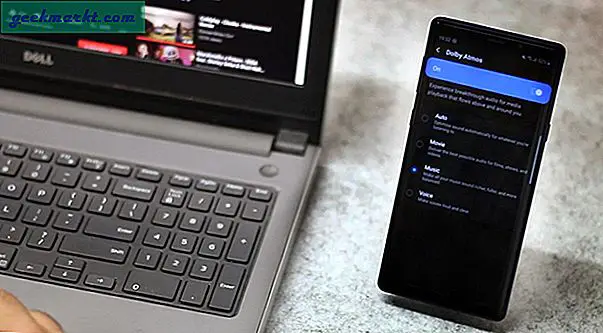
8. IP-webkamera
Den næste app er IP-webkamera, som lader dig Brug dit telefonkamera som et trådløst webkamera. I modsætning til de andre apps skal du her installere serverappen på din telefon og klientappen på din pc. Grænsefladen til appen er ret ortodoks med indstillingsmenuen som startside. Du kan vælge at indstille login / adgangskode til klientappen eller den foretrukne port, du vil have serveren til at acceptere forbindelser fra. Standardporten er 8080.
Start serveren på telefonen og gå nu over til klientappen på din pc. Du skal indtaste den URL, der vises på telefonskærmen og legitimationsoplysninger, hvis du har oprettet en. Klik på AutoDetect for at teste forbindelsen. Når det er vellykket, kan du bruge det som et webcam. Andre funktioner involverer at bruge telefonen som et CCTV-kamera til overvågning. Live-optagelserne kan ses og gemmes via webportalen. Så snart du starter serveren på din telefon, får du webportallinket i bunden af appen.
Mangler:Serverappen på telefonen indeholder ikke grundlæggende funktioner som at skifte mellem det bageste og forreste kamera. Du skal i stedet gå til webportalen for at gøre dette
Premium funktioner:Premium-appen IP-webcam Pro kan downloades fra PlayStore til næsten 4 $. Det inkluderer upload af dine webkameraoptagelser direkte til Dropbox eller SFTP-server. Desuden får du også lydstreaming og optagelse.
Download IP-webkamera
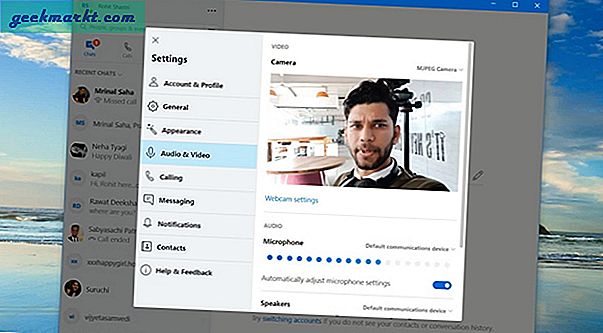
9. Wo Mic
Wo Mic er et simpelt værktøj, der lader dig bruge din telefonen som en mikrofon. Du kan bruge dette til at optage stemme direkte på din bærbare computer. Da dataene transporteres fra telefonen, fungerer Android-appen som server. UI er ret simpelt, og du får en afspilningsknap øverst til højre. Når du har ramt, startes Wo Mic-serveren, og du kan nu oprette forbindelse til klienten.
Du kan vælge at oprette forbindelse til serveren via USB, Bluetooth eller WiFi. Hvis det er WiFi, skal enhederne være i det samme netværk. Mikrofonen fungerer med de fleste applikationer. Jeg har prøvet at bruge det med Audacity og Skype. Det så ud til at fungere godt.
Mangler: Selvom appen er ret ligetil, er det, hvad jeg kan lide ved det. Men den gratis app giver dig ikke mulighed for at justere mikrofonens lydstyrke. Synes godt om! Jeg skal opgradere, hvis jeg skal justere lydstyrken.
Premium funktioner:Premium-versionen giver dig mulighed for at justere mikrofonens lydstyrke!
Download Wo Mic

10. AirConsole
Lad os afslutte dette med nogle seje spil. AirConsole er en browserbaseret spilplatform. Hvilket simpelthen betyder, at du ikke behøver at downloade apps på din telefon eller pc. Du kan blot besøge hjemmesiden på din bærbare computer, starte streamen og nu forbinde de mobile enheder til at spille. De mobile enheder fungerer nu som controllere.
Spillene hostes på hjemmesiden, så der er ikke noget problem med, at din harddisk fyldes op. Da USP of AirConsole er multiplayer-spil, vil de fleste af de spil, du finder på hjemmesiden, være multiplayer. Når det er sagt, giver den gratis version dig kun forbindelse til 2 enheder ad gangen. De bedste ting ved AirConsole er dens fleksibilitet. Det fungerer på alle enheder, der har en WebRTC-understøttet browser som PS4, Windows, Mac, iOS, Android, Firestick, og listen fortsætter.
Mangler:Forbindelsesprocessen for denne særlige app er den nemmeste. Men det bugter dig ofte for at downloade Android-appen. Du kan kun spille spil hostet på hjemmesiden.
Premium funktioner:Hvis du går premium, får du adgang til alle spil på hjemmesiden. Plus, du kan forbinde flere enheder til strømmen. Priserne starter ved 4 $ om måneden.
Besøg AirConsole

Afslutter
Hvis du kan lide spil, skal du prøve Parsec eller Air Console. Resten af hjælpeprogrammerne afhænger af din personlige brug. Jeg vil personligt anbefale at prøve AirDroid og Soundwire. Hvis du har et dårligt webcam eller en mikrofon, kan du prøve henholdsvis IP-webcam og Wo Mic.
Fortæl mig, hvis du har et bedre alternativ til ovenstående apps eller bare hvis du ender med at bruge en.